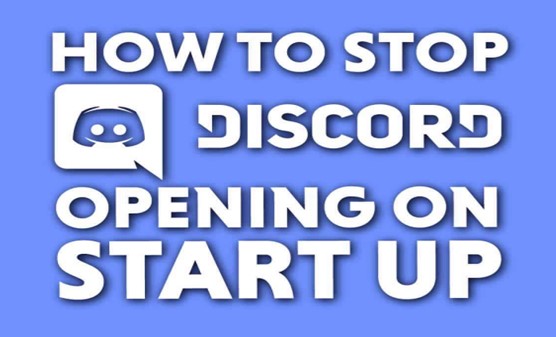
Puteți accelera pornirea computerului prin oprirea deschiderii programelor precum Discord la pornire. Așadar, iată tutorialul nostru scurt, pas cu pas, despre cum să opriți deschiderea Discord la pornire.
Fără îndoială, Discord este un instrument fantastic de comunicare, dar probabil că nu vrei să-l folosești tot timpul.
Acest lucru face să fie destul de frustrant când Discord se lansează de fiecare dată când pornește computerul. Trebuie să închideți Discord înainte de a începe să vă finalizați munca.
Deci vacă poți opri Discord să pornească de la sine?
Puteți realiza acest lucru în câteva moduri diferite.
Continuați să citiți și încercați fiecare dintre aceste metode, dacă una sau alta nu funcționează pentru dvs.
Dezactivați pornirea automată prin setările Discord
Discord are o setare încorporată care controlează dacă aplicația se lansează la pornirea Windows sau nu. Iată cum să-l schimbi:
- Deschideți Setări utilizator după ce porniți Discord.
- Selectați Setări Windows din secțiunea Setări aplicații din panoul din stânga.
- Dezactivați Open Discord.
Acest lucru va asigura că Discord nu se va lansa la prima pornire Windows.
Ca alternativă, puteți dezactiva Start Minimized și mențineți activat Open Discord. Aceasta va lansa Discord în timpul pornirii, dar va rămâne minimizat ca pictogramă în tavă.
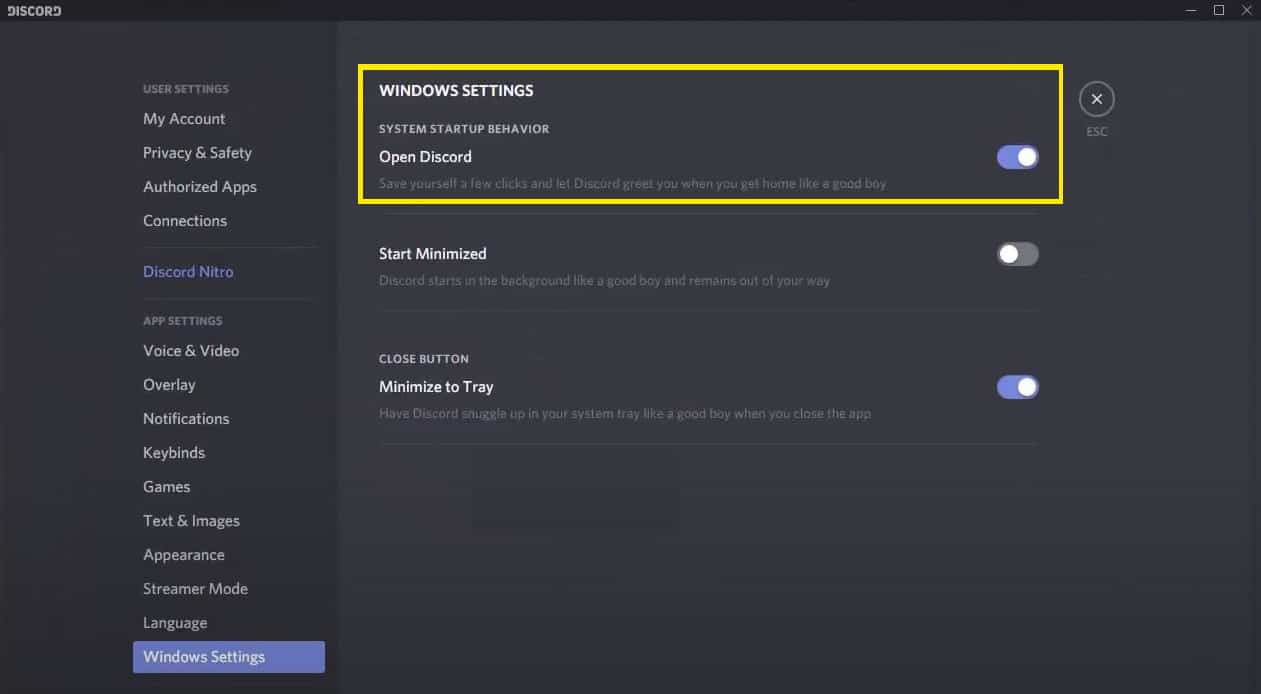
Dezactivați pornirea automată prin setările Windows
După dezactivarea opțiunii din aplicația în sine, dacă Discord încă pornește pe sistemul dvs., îl puteți înlocui folosind setările Windows.
- Mai întâi trebuie să lansați Managerul de activități. După aceea, puteți accesa Managerul de activități folosind comenzile rapide Ctrl+Alt+Delete sau Ctrl+Shift+Escape.
- Dacă nu ați făcut-o deja, extindeți Managerul de activități făcând clic pe Mai multe detalii.
- Faceți clic pe fila Startup.
- Găsiți Discord, alegeți-l, apoi faceți clic pe Dezactivare.
Dacă Discord nu apare în Task Manager, reporniți computerul și priviți din nou.
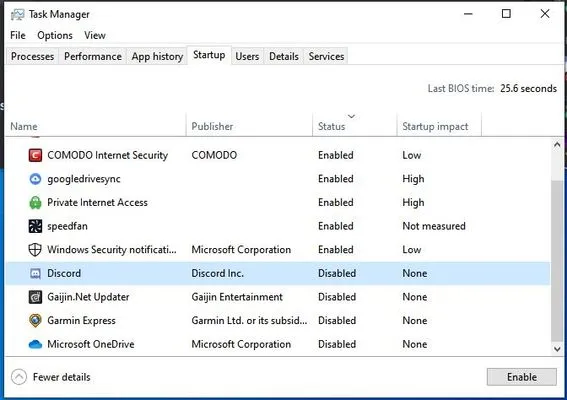
Am terminat acum! Când Discord este dezactivat în fila Pornire, nu va mai rula când sistemul pornește.
Citeste mai mult: Cum se folosește Discord | Cum să faci un server Discord
Tutorial video
Dacă preferați să vizionați o prezentare video cu aceasta, vă rugăm să urmăriți următorul videoclip de pe YouTube.
Cum să împiedicați deschiderea Discord la pornire Întrebări frecvente
Cum pot opri Discord să se deschidă singur?
Una dintre cele mai simple moduri de a preveni pornirea automată a unei aplicații este prin setările sistemului. Pentru a lansa aplicația Setări, apăsați comanda rapidă de la tastatură „Windows + I”. După ce este deschis, selectați „Aplicații”. În bara laterală din stânga, selectați „Pornire”. Acum localizați Discord în lista de aplicații din dreapta ta.
Cum să remediați problemele de pornire ale Discord?
Când apăsați comanda rapidă de la tastatură „Windows + R”, va apărea caseta de dialog Run. Acum introduceți „msconfig” și apăsați „OK”. În partea de sus a ecranului, selectați fila „Pornire” făcând clic pe ea. O listă cu aplicațiile sistemului dvs. care au fost configurate pentru pornirea automată vă va fi afișată acum. În această listă, localizați și debifați caseta de lângă Discord.
De ce nu se încarcă Discordul meu?
Conexiunea la internet trebuie verificată în continuare, deoarece o conexiune defectuoasă la internet poate face ca Discord Steam să se blocheze pe ecranul de încărcare. Pentru a afla lățimea de bandă, lansați un tester gratuit de viteză a internetului. Reporniți routerul dacă este scăzut pentru a vedea dacă vă ajută. Dacă nu, contactați furnizorul dvs. de servicii de internet și cereți-i să rezolve problema.
Te rugăm să ne contactezi lasa un util comentează cu gândurile tale, apoi împărtășește acest lucru grupurilor tale de Facebook care ar găsi acest lucru util și să profităm împreună de beneficii. Vă mulțumim că ați împărtășit și ați fost drăguți!
Dezvaluirea: Această pagină poate conține linkuri către site-uri externe pentru produse pe care le iubim și le recomandăm din toată inima. Dacă cumpărați produse pe care vi le sugerăm, este posibil să câștigăm o taxă de recomandare. Astfel de taxe nu influențează recomandările noastre și nu acceptăm plăți pentru recenzii pozitive.


